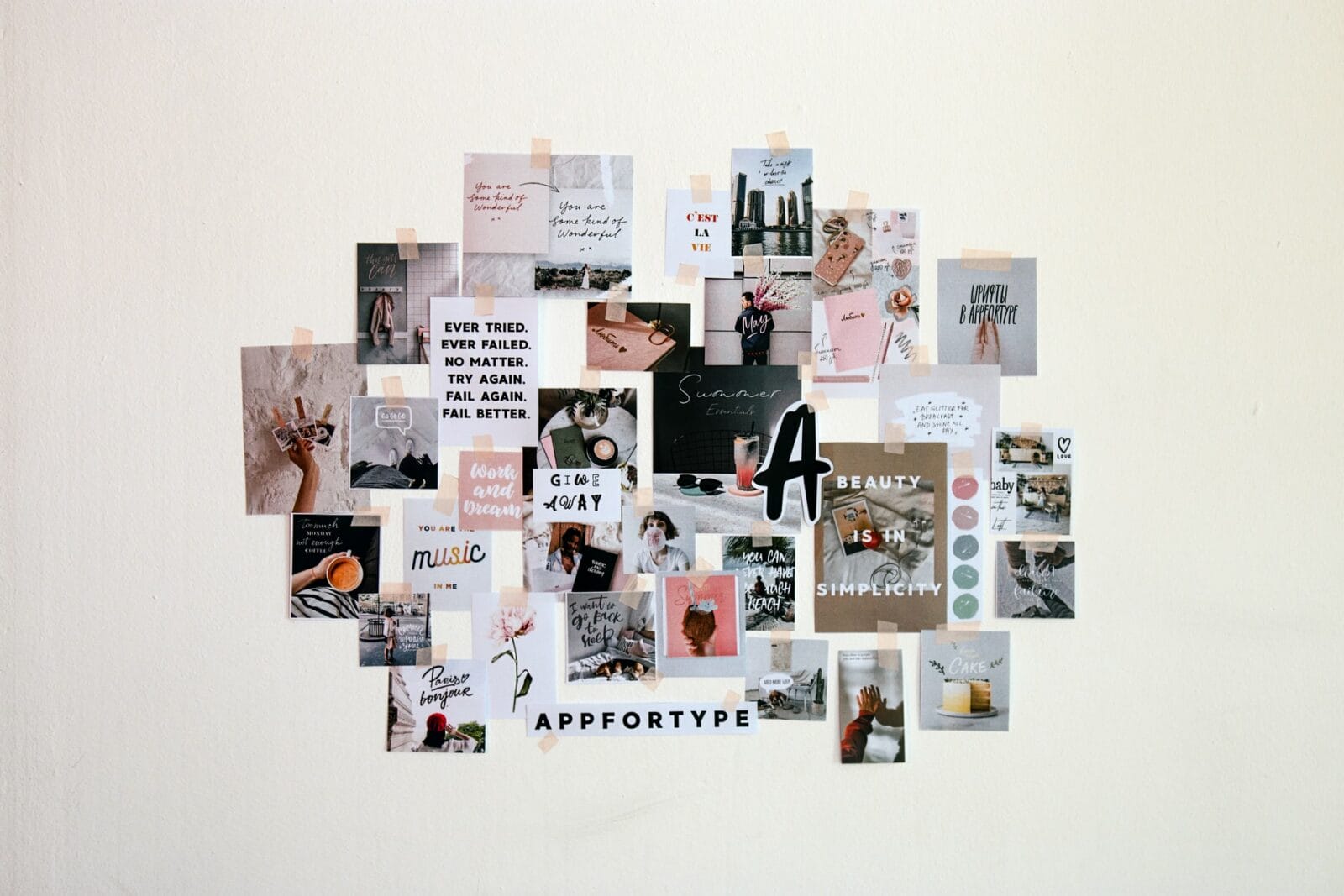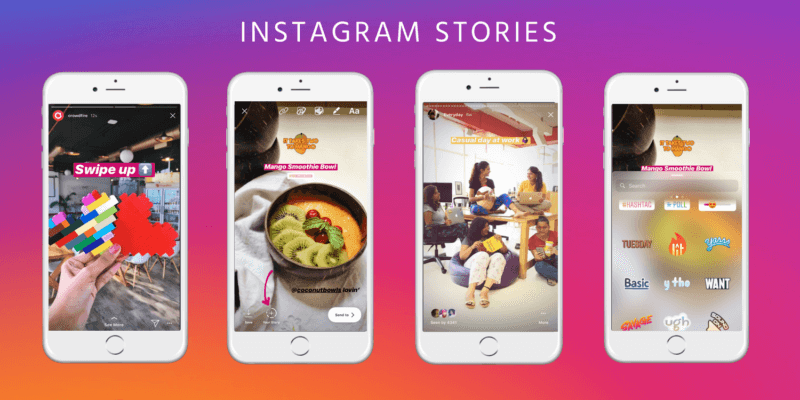
Manchmal haben Sie viele Bilder, die Sie mit anderen teilen möchten, aber Sie wollen sich nicht die Mühe machen, sie alle einzeln hochzuladen. Wir verstehen den Kampf. Daher zeigen wir Ihnen in diesem Tutorial, wie Sie mehrere Fotos zu einer Instagram-Story hinzufügen können, damit Sie nicht jedes einzeln hochladen müssen.
Author
Auf Instagram können Sie entweder jedes Foto einzeln hinzufügen, so dass sie separat in fortlaufender Reihenfolge erscheinen, oder mehrere hochladen, die wie eine Art Collage aussehen. Aber wenn Sie das neueste Instagram-Update haben, gibt es bereits eine Option nur für das Anordnen von mehreren Bildern in Ihrer Story. Oder die Collage-Maker-App von Instagram, ohne dass Sie die Layout-App herunterladen müssen. Das Layout ist stattdessen innerhalb der Haupt-App in der Story-Funktion eingebettet. Hier sind die Schritte, wie Sie mehrere Fotos in die Story von Instagram einfügen können.
Mobil
Wenn Sie Instagram auf Ihrem Telefon verwenden, sind die folgenden Schritte erforderlich, um mehrere Fotos zu einer Instagram-Story hinzuzufügen.
Layout
Die folgenden Schritte zeigen Ihnen, wie Sie dies über die Layout-Funktion in der Story der Instagram-Anwendung tun können.
- Öffnen Sie die Instagram-App.
- Wenn Sie das noch nicht getan haben, melden Sie sich bei Ihrem Konto an, indem Sie Ihre registrierte E-Mail-Adresse oder Telefonnummer und Ihr Passwort in die entsprechenden Leisten eingeben.
- Tippen Sie auf die Stories-Funktion in der oberen linken Ecke, wo ein Pluszeichen „Story hinzufügen“ anzeigt, oder wischen Sie nach rechts, damit der Bildschirm zur Story-Funktion wechselt. Sie können auch zu den Stories gelangen, indem Sie in Ihrem Feed auf Ihr Profilbild klicken.
- Wenn Sie sich in einer Story befinden, sehen Sie an den Rändern des Bildschirms Optionen. Auf der linken Seite des Bildschirms finden Sie „Bearbeitungsoptionen“ wie das Hinzufügen von Text, das Erstellen eines Boomerangs usw. Es gibt auch eine Option für Layout, den Collage-Maker von Instagram. Wählen Sie unter den verschiedenen Layouts des Collage-Machers, wie z.B. eines für zwei Bilder nebeneinander, oder vier und so weiter.
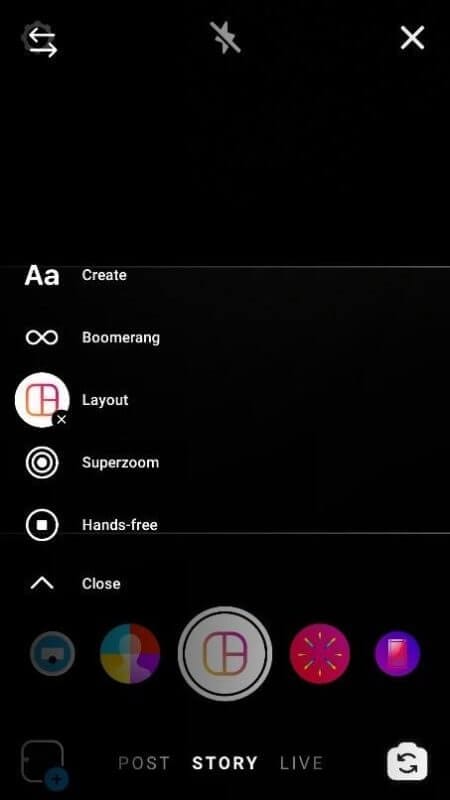
Wählen Sie diejenige aus, die Ihrem Stil oder Ihren Bedürfnissen entspricht.
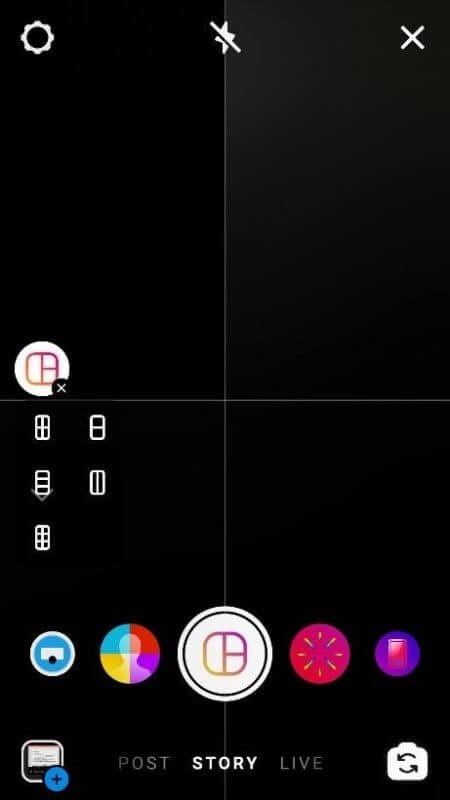
- Füllen Sie jedes einzelne mit Bildern. Das können Sie entweder vor Ort mit eingeschalteter Front- oder Rückkamera tun oder indem Sie Fotos aus der Galerie Ihres Telefons hochladen.
- Wenn Sie damit zufrieden sind, klicken Sie zur Bestätigung auf das Häkchensymbol in der Mitte.
Und Sie sind fertig! Sie haben erfolgreich gelernt, wie Sie mehrere Fotos in einer Instagram-Story in einer schönen Collage durch das Instagram-Layout hinzufügen können.
Neue Funktion
Wenn Sie die Layout-Funktion in Ihrer Story nicht verwenden möchten oder können, können Sie stattdessen versuchen, sie aus dem App Store herunterzuladen. Eine andere Möglichkeit ist aber auch die neue Funktion zur Auswahl mehrerer Fotos in einem einzelnen Story-Segment. Dafür müssen Sie die ersten drei Schritte, wie oben erwähnt, dann wiederholen:
- Öffnen Sie die Instagram-App.
- Melden Sie sich an. Wenn Sie es noch nicht getan haben, melden Sie sich bei Ihrem Konto an, indem Sie Ihre registrierte E-Mail-Adresse oder Telefonnummer und Ihr Passwort in die entsprechenden Leisten eingeben.
- Tippen Sie auf die Stories-Funktion in der oberen linken Ecke, wo ein Pluszeichen „Story hinzufügen“ anzeigt, oder wischen Sie nach rechts, damit der Bildschirm zur Story-Funktion wechselt. Sie können auch zu Stories gelangen, indem Sie in Ihrem Feed auf Ihr Profilbild klicken.
- Wischen Sie nach oben, um ein Menü für zusätzliche Story-Funktionen wie Fragen, Sticker usw. anzuzeigen.
- Sie sehen eine Funktion, die wie Ihr letztes Foto aussieht und sich am Rand des Bildschirms befindet:
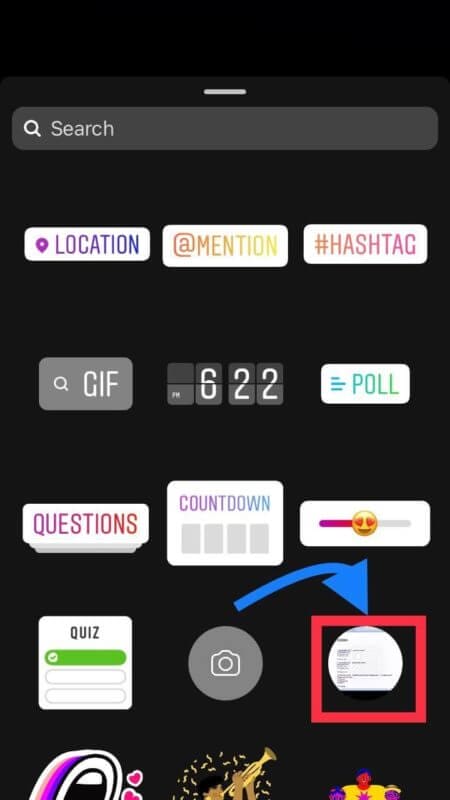
Wählen Sie es aus.
- Beginnen Sie nun mit dem Auswählen und Hinzufügen weiterer Bilder, die Sie aus Ihrer Galerie oder Kamera hinzufügen möchten.
- Stellen Sie sie entsprechend Ihrem Bedarf oder Stil ein.
- Wenn Sie zufrieden sind, veröffentlichen Sie die Geschichte.
So geht’s! Sie haben erfolgreich gelernt, wie Sie mit der neuen Funktion von Instagram mehrere Fotos in einer Instagram-Story zu einer schönen Collage zusammenfügen können.
Desktop/PC
Instagram lässt Sie Stories nicht direkt von Ihrem Desktop aus hochladen, aber es gibt einige Tricks, um dieses Problem zu umgehen. Sie sind hilfreich, wenn Sie bereits am Computer sind und nicht vom Telefon aus hochladen wollen oder können. Wenn Sie Instagram auf Ihrem PC verwenden, sind die folgenden Schritte, die Sie befolgen möchten, um zu lernen, wie Sie mehrere Fotos in eine Instagram-Story hochladen können:
- Laden Sie Google Chrome herunter, wenn Sie es nicht bereits haben.
- Rufen Sie die Instagram-Website auf, indem Sie instagram.com in den Browser eingeben.
- Loggen Sie sich in Ihr Konto ein, falls Sie noch nicht eingeloggt sind, und geben Sie Ihre registrierte E-Mail-Adresse/Telefonnummer und Ihr Passwort in die entsprechenden Leisten ein.
- Wenn Ihr Login erfolgreich war, sind Sie auf Ihrer neuen Feed-Seite gelandet. Gehen Sie zu den Einstellungen, indem Sie auf die drei Punkte auf der rechten Seite Ihres Bildschirms klicken.
- Gehen Sie dann auf „Weitere Tools“.
- Wählen Sie nun „weitere Werkzeuge“ aus. Es würde ein Dropdown-Menü an der Seite erscheinen. Und dann „Entwicklertools“.
- Es würde sich ein Entwicklerfenster öffnen. Wählen Sie oben in der Ecke die Option „Mobil“. Dies würde es Ihnen ermöglichen, Instagram wie eine App auf Ihrem Telefon zu verwenden.
- Ein Dropdown-Menü würde erscheinen, in dem Sie zwischen den verschiedenen mobilen Optionen wie iPhone, Samsung S usw. wählen können.
- Aktualisieren Sie die Seite. Sie sollten nun die Seite wie auf Ihrem Telefon sehen (wie die von Ihnen ausgewählte) und sie auch so verwenden.
- Wiederholen Sie die Schritte für den Collage Maker in der Instagram-Story, wie oben erwähnt.
So geht’s! Sie haben erfolgreich gelernt, wie Sie mehrere Fotos über einen Desktop zu Instagram Story hinzufügen können. Es ist hilfreich, wenn Sie nicht die Zeit haben, jedes Foto einzeln hinzuzufügen, besonders wenn Sie viele zu teilen haben. Daher dieses Tutorial von uns. Wir hoffen, Sie haben es hilfreich gefunden. Viel Spaß beim Instagramming!
Author
-

Part time social media expert, full time cat mom
Effektive Instagram Nischen-Content-Kollaboration: Maximiere deine Reichweite und Engagement!
April 16, 2024
Der Trend der Zusammenarbeit in Nischeninhalten auf Instagram begann vor etwa fünf Jahren und hat in den letzten Jahren stark zugenommen, da immer mehr Benutzer erkannt haben, dass sie durch Kollaborationen ihre Reichweite und ihr Engagement steigern können. Dieser Trend wurde auch durch den Algorithmus von Instagram gefördert, der Inhalte belohnt, die eine hohe Engagement-Rate haben. Die Zusammenarbeit ermöglicht es Erstellern, ihre Reichweite zu erweitern, neue Zielgruppen anzusprechen und ihre Authentizität zu stärken.
0 Comments21 Minutes
Die ultimative Anleitung für erfolgreiche Instagram Influencer Partnerschaften: Steigern Sie Ihre Reichweite und Umsätze!
April 16, 2024
Als ich vor einigen Jahren in die Welt der Instagram-Influencer eintauchte, waren Partnerschaften zwischen Influencern und Marken noch relativ selten. Die meisten Influencer waren damals nur daran interessiert, ihre Followerzahlen zu erhöhen und ihre Inhalte zu teilen. Doch mit der Zeit erkannten sowohl die Influencer als auch die Marken das enorme Potenzial einer Zusammenarbeit. Heutzutage sind Instagram-Influencer-Partnerschaften allgegenwärtig. Jeder zweite Post in meinem Feed scheint von einem Influencer zu stammen, der ein Produkt oder eine Dienstleistung bewirbt. Es ist wirklich erstaunlich, wie sich diese Branche entwickelt hat.
0 Comments16 Minutes
Steigern Sie Ihre Reichweite mit einem Instagram Gewinnspiel und Verlosungsplan!
April 16, 2024
Beliebte Arten von Instagram-Wettbewerben und Giveaways sind Like-to-Win, Kommentar, Markiere einen Freund, Foto- oder Video-Wettbewerb sowie Quiz-Wettbewerb, um die Interaktion mit der Marke zu steigern und neue Follower zu gewinnen.
0 Comments22 Minutes
Effektives Instagram Marketing für Nonprofit-Organisationen: Maximiere deine Reichweite und Spenden!
April 16, 2024
Instagram hat sich zu einer der beliebtesten Social-Media-Plattformen entwickelt und bietet gemeinnützigen Organisationen eine einzigartige Möglichkeit, ihre Botschaften zu verbreiten und Unterstützung von einem breiten Publikum zu gewinnen. Durch die effektive Nutzung von Instagram können gemeinnützige Organisationen ihre Reichweite erhöhen, Spenden sammeln und Bewusstsein für ihre Ursache schaffen.
0 Comments27 Minutes
Hat die Kryptowährung ihren Tiefpunkt erreicht? Erfahre, was Analysten jetzt sagen!
StickyCrypto
Februar 22, 2023
Kryptowährung ist ein digitaler Vermögenswert, der als Tauschmittel verwendet wird. Zu den Faktoren, die ihren Preis beeinflussen, gehören Angebot und Nachfrage, Nachrichten, Spekulationen, technische und fundamentale Analysen. Ist die Talsohle bei Kryptowährungen erreicht? Analysiere die Charts und die zugrunde liegenden wirtschaftlichen Faktoren, um eine fundierte Entscheidung darüber zu treffen, ob jetzt ein guter Zeitpunkt für eine Investition ist.
0 Comments9 Minutes
Ist Krypto die Zukunft? Entdecke heute die Möglichkeiten von morgen!
StickyCrypto
Februar 22, 2023
Kryptowährung ist eine digitale Währung, die hohe Sicherheit, niedrige Gebühren und schnelle Transaktionen bietet. NAN ist eine Art von Kryptowährung mit Vorteilen wie keine Gebühren, sofortige Transaktionsgeschwindigkeit und Unterstützung von Smart Contracts. Entdecke, warum Kryptowährungen die Zukunft des Finanzwesens sein könnten!
0 Comments8 Minutes